流行りに流行っている『Tales of Arise』
テイルズオブシリーズファンとしては、一新したグラフィックなど惹かれる部分も多いので買いたくなっちゃいますよね!
ただ、Steam版では最初コントローラーが反応しないというトラブルがあるので、今回は僕が解決に至った対処法を紹介していきます!
はじめに
先週発売されたテイルズオブシリーズの最新作・テイルズオブアライズはPC版(Steam版)もあるゲームで、ゲーミングPCを持っている人ならこちらのバージョンを買う人も多いんじゃないでしょうか?
実際に僕もSteam版を購入しました!
ただ、PC版とはいえ昔からCS機(プレイステーションなど)で発売しているシリーズですから、コントローラー・パッドでプレイしたいんですよね。
もちろんコントローラーをPCに接続すればコントローラーでプレイできるので、僕はそうしています。
そんなときにコントローラーが反応しないと、かなり困ってしまうでしょう。
実際に僕も最初はコントローラーが反応しなくて困ったので、その解決法を紹介していきます!
Sekiroのようなケースもあるので、今回紹介する解決策以外の可能性もあります!
トラブルシューティング記事はコチラ!
また、アライズ最初の関門についても書いているので購入した方は要チェックです!
僕の環境
僕の環境は、以下の通りです。
ハード:
- コントローラー:Logicool F310r
- PC:GTX1660Tiと同ランクのCPU、メモリ
- USBポート:USB 3.0、2.0両方アリ
- 周辺機器:Razer Orbweaver、Blackwidow、Basilisk V2
コントローラーのF310rは、形状はPS4コントローラーに近いですが、Steam側ではXboxコントローラーとして認識されます。
ソフト:
- Steam Client:2021年9月15日時点で最新
- GPUドライバ:GeForce Game Ready Version 471.96
- OS:Windows 10
- F310rドライバ:2021年9月15日時点で最新
この環境で、FIFA 21やWitcher 3、FF14といったゲームでは問題なくコントローラーが動作しました。
Steam設定の見直し
まず原因となっている可能性が高いのが、Steam本体の設定です。
Steamベータ版を利用している方は、これをOFFにするだけで解決するケースもあります。
あくまでベータ版なので、ここら辺は仕方ないですね。
設定の見直し方は以下の手順になります。
- 画面左上のSteam
- 設定
- アカウント
- 変更…
- ベータへの参加:なし – どのBetaプログラムにも参加しない にする
これでもまだコントローラーが動かない場合、次に紹介するコントローラー設定を見直しましょう。
コントローラー設定の見直し
コントローラー設定の見直しは以下の手順で行います。
- ライブラリ
- Tales of Ariseを右クリック
- プロパティ
- コントローラー
- TALES OF ARISEのオーバーライド:Steam入力を有効にする にする
これに加えて、以下の手順でコントローラー設定を一度公式推奨設定にすることをオススメします。
- ライブラリ
- Tales of Ariseを右クリック
- 管理
- コントローラー設定
- 設定を閲覧
- Tales of Arise の公式設定に設定
これまでもまだダメだった場合は、後述のようなケースがあり得るので一度周辺環境を見直してみましょう。
ライブラリファイルのチェック
こちらは情報提供いただいたケースですが、Steamのライブラリファイルが破損・消失してしまっている可能性もあります。
『steam_api64.dll』というファイルが破損しているケースのようで、この場合はインターネットからこのファイルをダウンロードしてきます。
その後、『\Engine\Binaries\ThirdParty\Steamworks\Steamv149\Win64』にあるインストールフォルダにダウンロードしてきた、正常な 『steam_api64.dll』を置くことで解決するようですね。
それでもダメだった場合
上記の解決策でもダメだった場合、周辺機器の状況を見直すと解決する場合があります。
実際にSekiroは一部のキーボードなどをコントローラーと誤認してしまうことがあり、原因となっているデバイスを外してプレイすればコントローラーが動きます。
僕の場合はRazer Orbweaverがコントローラーと誤認されていましたね。
詳しくはコチラで解説しています。
まとめ
Steam版テイルズオブアライズでコントローラーが反応しない場合、以下の2つが原因である可能性が高いです。
- Steamベータ版
- コントローラー設定
ただこれで解決しなかったケースも報告されているので、今後何かしらのパッチなどが当たるとより良いですね!




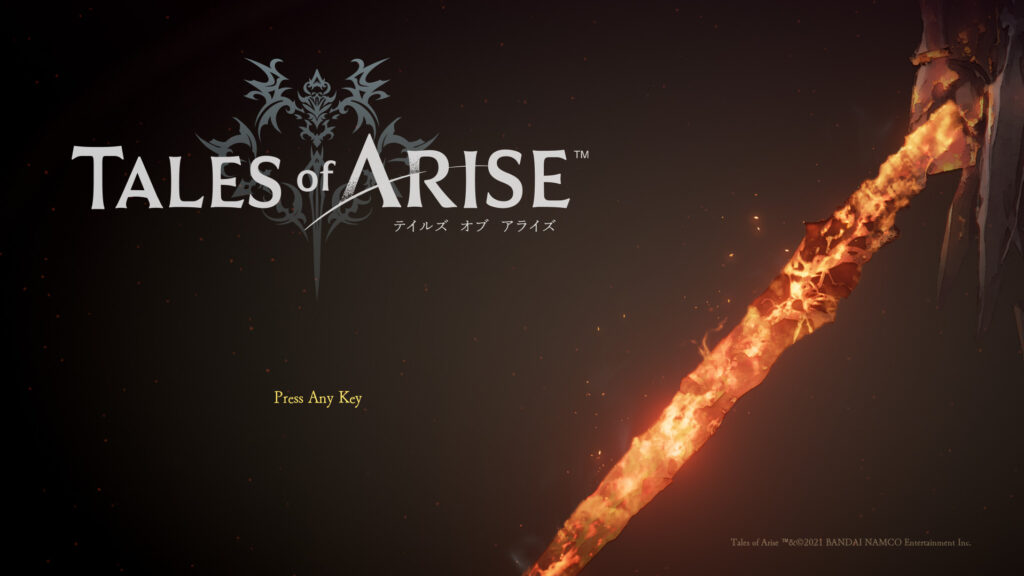












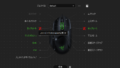
コメント
https://note.com/bestyment/n/n9ed914debc5d
Steam版「テイルズ オブ アライズ」でコントローラーを認識しないときは、
「steam_api64.dll」を差し替えたら認識します。
詳しくは上記URLを参考。
情報提供ありがとうございます!
Steamのライブラリファイルが破損・消失してしまうケースもあるんですね!
ウイルスセキュリティソフト等が原因なんでしょうか?
ウイルスセキュリティソフト等が原因かはわかりません。
https://www.it-student-blog.com/ds4windows
因みに「PS4コントローラー」を使用している場合は、
「steam_api64.dll の差し替え」 + 「DS4Windows」でないと認識しません。
「DS4Windows」をインストールし、「DS4Windows.exe」を起動した状態でないと「PS4コントローラー」は認識しません。
「DS4Windows」のダウンロード等は上記URLを参考。